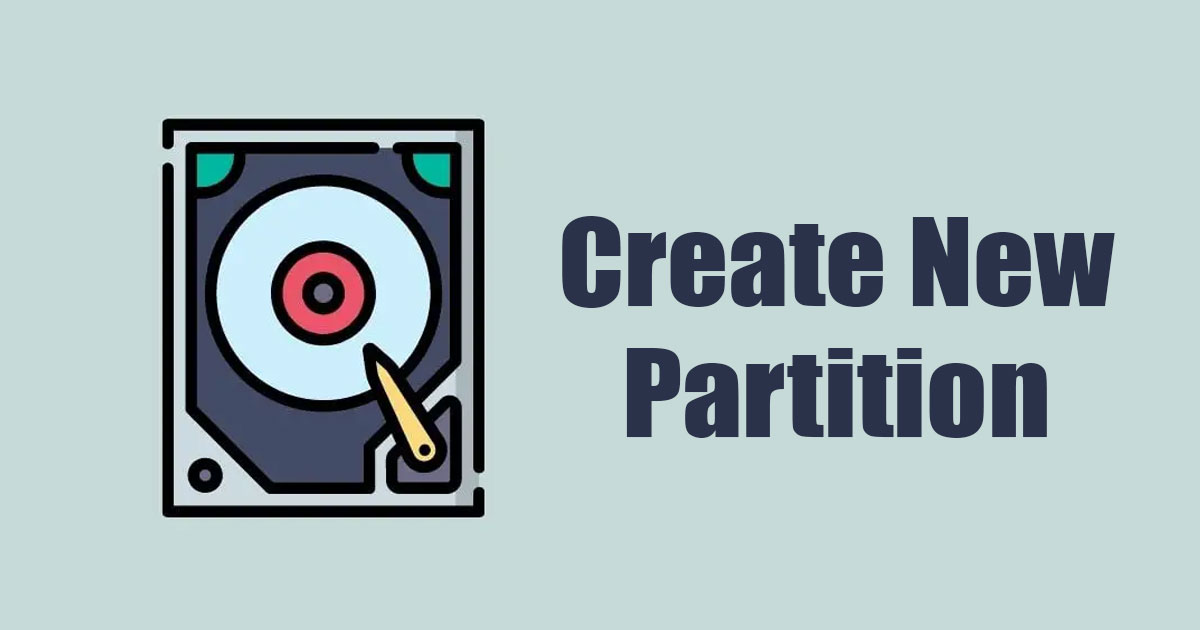Cara membuat partisi baru di Windows 11 hanya dalam 3 langkah 🚀🔧
Anda tidak perlu menggunakan perangkat lunak pihak ketiga untuk membuat partisi baru di Windows 11; Utilitas Manajemen Disk bawaan biasanya cukup memadai untuk tugas ini. 💻✨
Jadi, jika Anda baru saja membeli komputer atau laptop baru dan sedang mencari cara untuk membuat partisi baru dengan mengurangi ruang pada disk lain, teruslah membaca artikel ini! 🛠️
Mengecilkan Volume Partisi yang Ada
Dalam metode ini, kita akan menggunakan utilitas Manajemen Disk. Jendela 11 untuk membuat partisi disk baru tanpa memformat disk yang ada. Di sini kami akan memberi tahu Anda apa yang harus dilakukan. 👇
1. Menulis "Manajemen Disk" dalam pencarian Windows 11. Kemudian, buka Utilitas Manajemen Disk dari daftar hasil yang paling relevan.
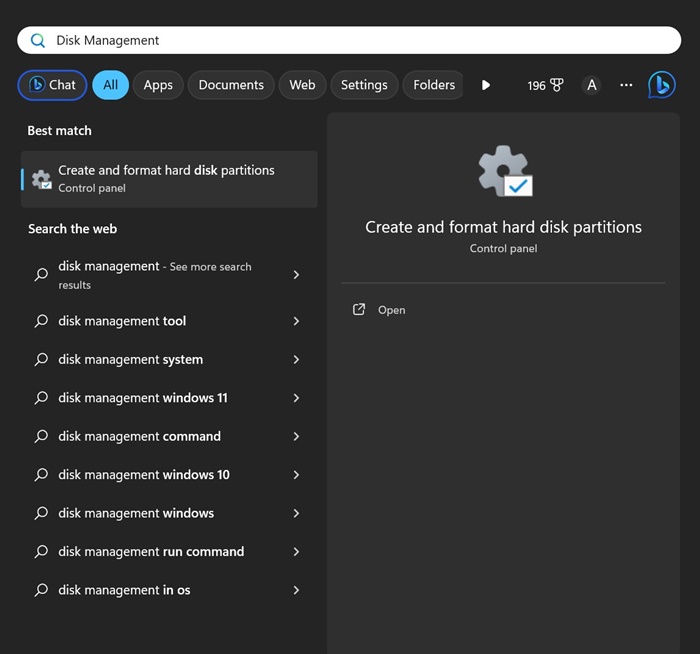
2. Utilitas Manajemen Disk akan terbuka. Balok klik kanan pada drive yang ukurannya ingin Anda kurangi. Ukuran yang Anda kurangi di sini akan digunakan untuk membuat partisi baru. Klik kanan pada drive yang ada dan pilih Kurangi Volume.
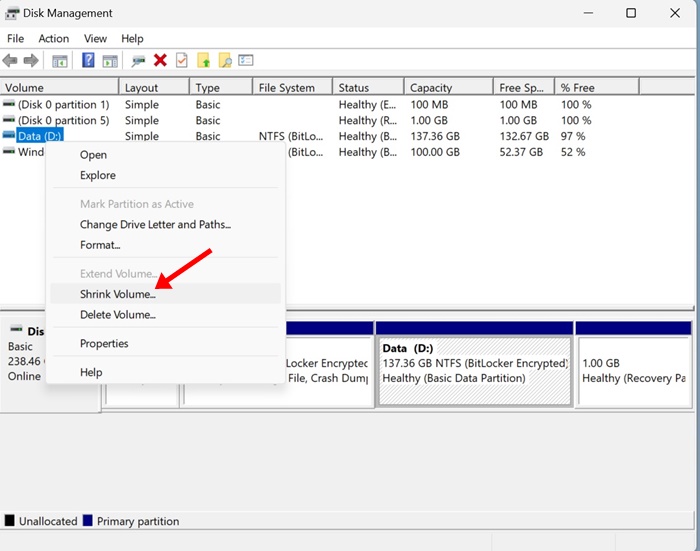
3. Sekarang, Anda akan melihat ukuran saat ini, ukuran yang tersedia untuk dikurangi, dan ukuran total setelah dikurangi. Evaluasi dengan hati-hati ukuran yang ingin Anda kurangi dalam MB dan masukkan ke dalam pilihan ketiga (Masukkan jumlah ruang yang ingin dikurangi dalam MB:)
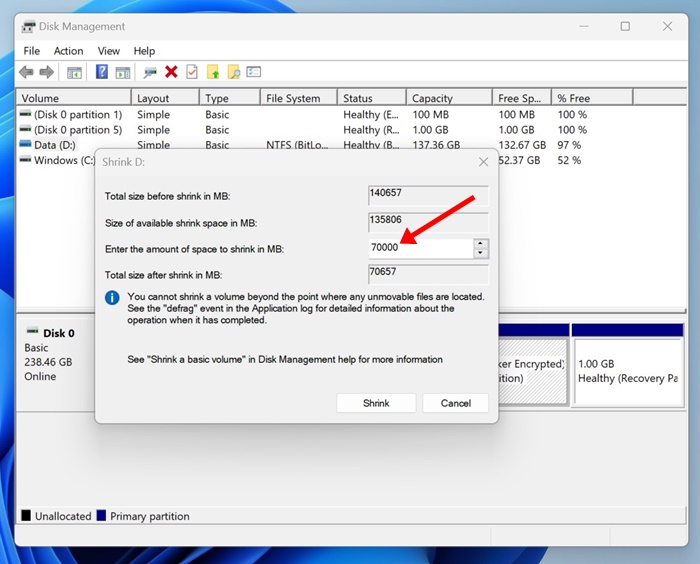
Penting: Anda perlu memasukkan jumlah ruang dalam MB. Misalnya, untuk mengurangi 1GB, Anda akan memasukkan 1024MB. ⚠️
4. Setelah Anda melakukan ini, Anda akan melihat ukuran total drive yang Anda pilih setelah menyusut. Jika Anda puas dengan ruangnya, klik Mengurangi.
Bagaimana Cara Membuat Partisi Baru?
Setelah Anda mengurangi ukuran disk yang ada, ruang tersebut akan muncul sebagai 'Tidak Teralokasi' dalam Manajemen Disk. Anda perlu mengikuti langkah-langkah yang dibagikan di bawah ini untuk membuat partisi baru. 🗂️
1. Buka utilitas Manajemen Disk. Sekarang, klik kanan pada ruang yang tidak terisi dan pilih Volume Sederhana Baru.
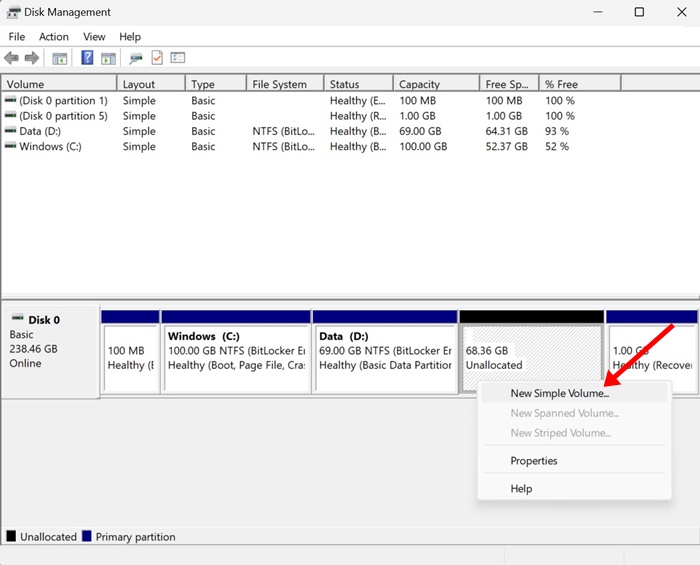
2. Pada Panduan Volume Sederhana Baru, klik Mengikuti.
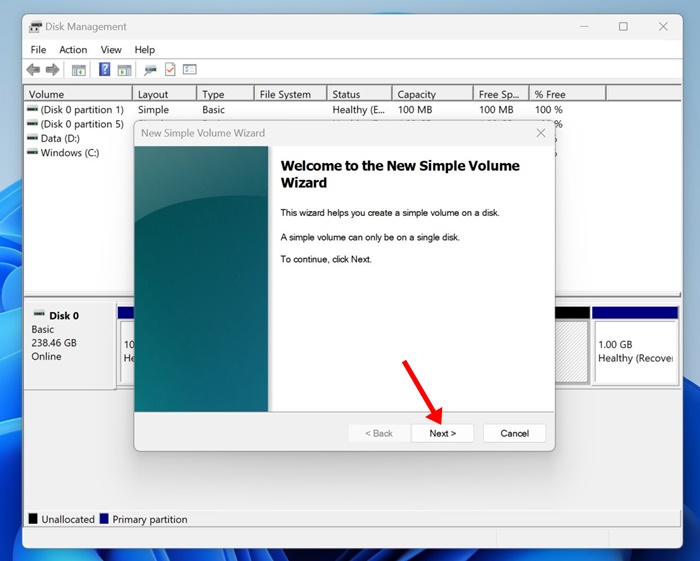
3. Sekarang, masukkan jumlah ruang penyimpanan yang ingin Anda tetapkan. Jika Anda akan menggunakan semua ruang yang tidak teralokasi, gunakan opsi default. Klik di sini Mengikuti.
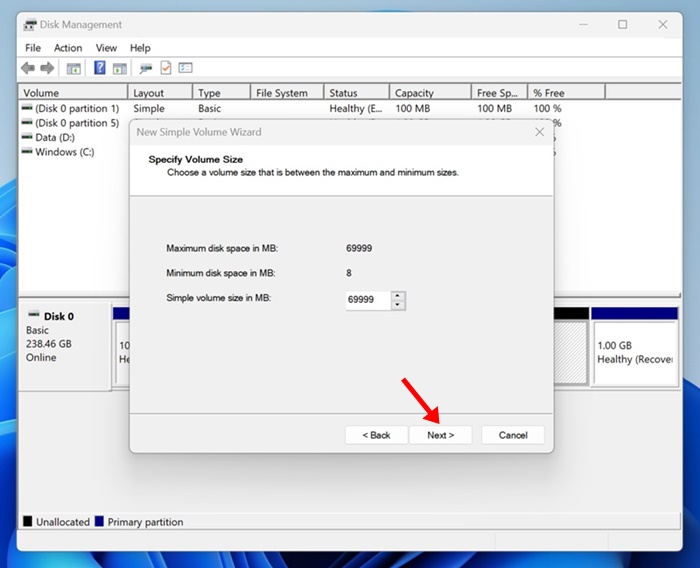
4. Pada layar Tetapkan Huruf Drive atau Jalur, menetapkan huruf drive dan klik Berikutnya.
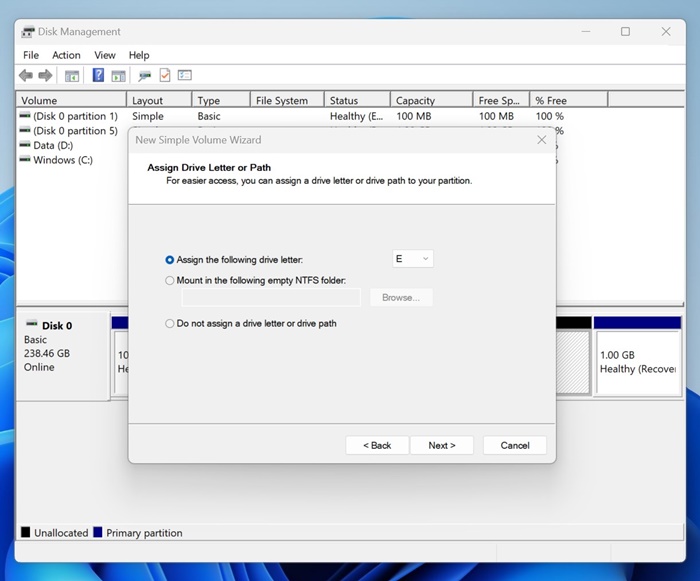
5. Pada layar Format Partisi, pilih Format volume ini dengan pengaturan berikut. Pilih 'Bahasa Indonesia: NTFS' sebagai sistem file dan masukkan nama volume. Setelah selesai, tandai pilihan Lakukan format cepat dan klik Berikutnya.
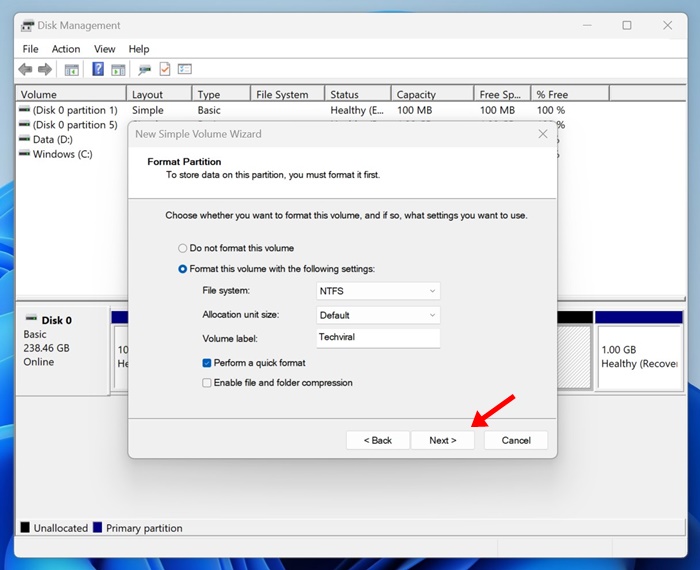
Ini akan segera memformat drive baru Anda dari disk. Sekarang, buka File Explorer di Windows Anda 11, dan Anda akan menemukan partisi baru. 🗃️
Cara Lain untuk Membuat Partisi Baru pada Partisi Disk yang Ada?
Utilitas Manajemen Disk bukanlah satu-satunya alat untuk mengecilkan partisi yang ada dan membuat yang baru. Windows 11. Ada banyak alat pihak ketiga yang melakukan hal yang sama dan lebih mudah digunakan. 🔍
Itu Alat manajemen partisi pihak ketiga dapat membuat seluruh proses manajemen disk di Windows 11 lebih mudah, tetapi harganya seringkali sangat mahal. Oleh karena itu, kami sarankan Anda menggunakan alat manajemen disk pihak ketiga hanya di Windows jika Anda perlu sering memodifikasi partisi yang ada.
Benar sekali, itu alat manajemen partisi yang dibangun di Windows Aplikasi ini kuat dan dapat melakukan semua hal yang dapat dilakukan aplikasi premium. 💪
Ini Panduan menjelaskan cara membuat partisi baru di Windows 11 mengurangi volume yang sudah ada. Beri tahu kami jika Anda memerlukan bantuan lebih lanjut dalam membuat yang baru. partisi disk di Windows 11. Dan jika Anda merasa panduan ini bermanfaat, bagikan dengan teman-teman Anda! 🤝